写真の共有、今一番簡単なのはどれ?スマートフォン、パソコン、デジタルカメラで共有する方法
友だちみんなで旅行やパーティ、キャンプ、バーベキュー……その楽しい雰囲気をおさめた写真や動画を、メンバーとどうやって共有していますか?
- 1枚ずつ友達全員に送るのは面倒
- メールで送るには容量が大きすぎる
- スマートフォンしか使っていない友人がいるため、圧縮ファイルは送れない
- パソコンの操作に不慣れな友人がいるため、複雑な作業が必要な方法はNG
そんな写真・動画共有の悩みを解決できる方法をご紹介します。
少人数グループで共有するなら「LINE」が一番簡単で楽しい!
最近では、スマートフォンのカメラも高性能になり、コンパクトカメラ並みに撮影できるものが増えてきました。写真は、スマートフォンをメインにして撮影する人も多いことでしょう。
スマートフォンで撮影した写真を簡単に多くの人に共有するには、SNSが便利。特定のメンバー宛に大量の写真を公開し、それを閲覧してもらうのです。かといって、TwitterやInstagramなど不特定多数が見られるSNSは写真共有には不向き。見知らぬ人にプライベートな写真を見られてしまう可能性があります。
そこで、特定のメンバーに写真を共有するのにおすすめなのが「LINE」です。友だちを選んでグループを作成でき、そのグループ内に写真を投稿すれば、みんなで共有できます。
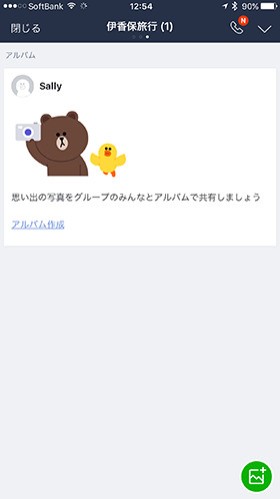
また、大量の写真を公開したい場合や一定時間が経過しても自動的に写真を削除されたくない場合には「アルバム」という機能が便利。これはグループ内にアルバムを作成し、そこに写真や動画をアップロードできる機能です。友だちリストからグループボタンをタップすると「トーク」「ノート」「アルバム」のセレクト画面が出ますので、そこで「アルバム」を選ぶと、アルバム作成画面になります。これを使用すると、グループ内のトーク画面が大量の写真で埋まってしまうという事態を避けられます。
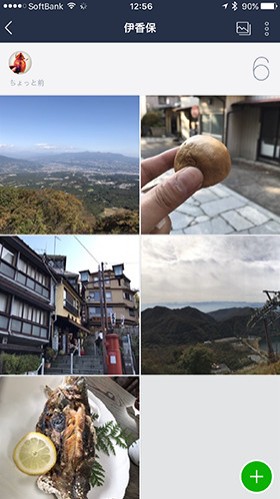
アルバム機能を使えば、グループのメンバー全員が写真を投稿できます。みんなで投稿することによって、思い出がさらに楽しく広がっていくことでしょう。
LINEの「アルバム」は1グループにつき1アルバム1000枚、100アルバムまで登録できるので、実質無制限といってもいいかもしれません。ただし、長辺が1280ピクセル以上の写真は1280ピクセルにリサイズされます。このサイズでは紙に印刷するにはやや不向きかもしれません。印刷したいのであれば、アルバムにアップした大量の写真から印刷したい写真を選んで、オリジナルのサイズで送り合えるトーク機能で1枚ずつ送付するといった使い方もできそうです。
共有したい人数が多い場合や、デジタルカメラなどの写真も共有する場合は「Googleフォト」を
上記の方法は、メンバーがLINEを使えるということが前提です。また、参加メンバーが何十人にもなる場合、LINEでグループをつくるのも大変。そのような場合は、Googleが提供する「Googleフォト」の利用がおすすめです。
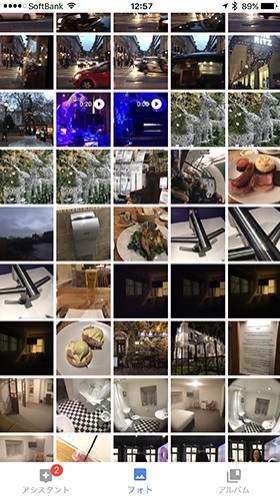
容量無制限で使用する場合は、「高画質」を選択すると1600万画素より高画質の写真は1600万画素にリサイズされます。「元のサイズ」を選択するとリサイズされませんが、容量は15GBまでとなります(Googleドライブと共有)。なお、15GBを超える容量を利用するには有料となり、容量によって5つのプランが用意されています。一番少ない100GBで月額250円、最大の30TBでは月額39,000円ほどで、良心的な価格で使用することができます。
このGoogleフォトには、スマートフォン内の写真を自動的にアップロードする機能があり、スマートフォン写真のバックアップ先としても人気があります。閲覧は専用アプリだけでなく、Webブラウザーからも行えます。
そこで大量の写真を共有したい場合は、Googleフォト内に保存された写真から「アルバム」という機能でアルバムの作成をします。
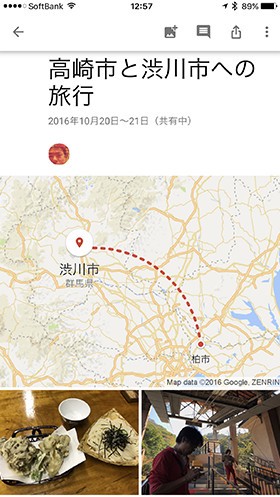
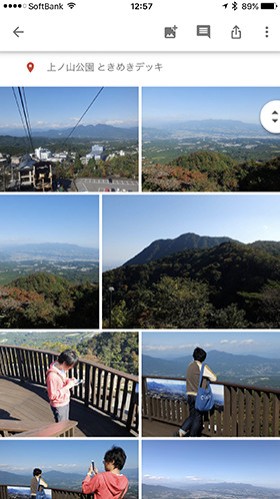
このアルバムには、それぞれ固有のURLがあるので、共有したい相手にURLを送るだけで、簡単に大量の写真を多くの友達と共有することができます。またアップロードした写真1枚ごとにも、それぞれ固有のURLがあるので、1枚の写真だけを友達と共有することも可能です。
もちろん、パソコンから写真や動画をアップロードすることもできるので、スマートフォンとデジタルカメラの両方で撮影した写真の一元管理にも向いています。
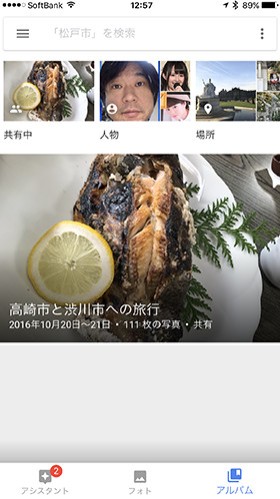
デジタルカメラで撮った写真を共有するには、Wi-Fi機能でスマートフォンに転送が早い!
デジタルカメラで撮影した場合は、一番簡単に写真や動画を共有するにはどうすれば良いでしょうか。
ソニーのαシリーズなど、最新機種カメラの多くにはWi-Fi機能が搭載されています。デジタルカメラからスマートフォンに写真を転送する場合は、このWi-Fiによる転送がオススメです。スマートフォンにインストールした専用アプリを使うことによって、デジタルカメラからワイヤレスでスマートフォンに写真を転送することができます。
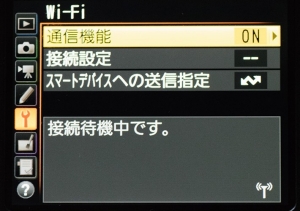
また、今持っているカメラにWi-Fi機能が付いていない場合でも、FlashAirなどの無線LAN(WI-FI)対応SDカードを購入して使用することによって、スマートフォンやパソコンの専用アプリに転送することが可能な場合もあります。(※あまり古い機種の場合は、対応していないので、詳しくはご自身のカメラのメーカーのお問い合わせ窓口かウェブサイト、カメラ店、家電量販店などでご確認ください)
デジタルカメラからスマートフォンに写真を転送すれば、その場ですぐにSNSなどに投稿できます。
この方法なら、スマートフォンの写真よりもより表現力の高いデジタルカメラの写真を、スマートフォンから簡単に共有することができるようになります。
この場合に気を付けたいのが、画像データの大きさです。スマートフォンのデータ保存容量が少ないと、すぐにスマートフォンの容量がいっぱいになり、転送は難しくなります。
iPhone同士だと写真の共有は簡単に
最後に、iPhoneユーザーの方へ簡単な画像転送方法をご紹介します。
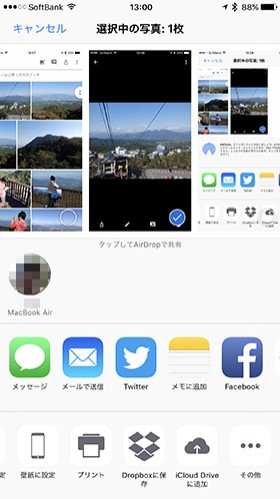
iPhoneからiPhoneへ画像を転送したいという場合は、「AirDrop」が便利です。「AirDrop」は、MacOSおよびiOSに搭載されている機能。Wi-FiとBluetooth経由で簡単に画像をはじめとした各種ファイルを転送することができます。
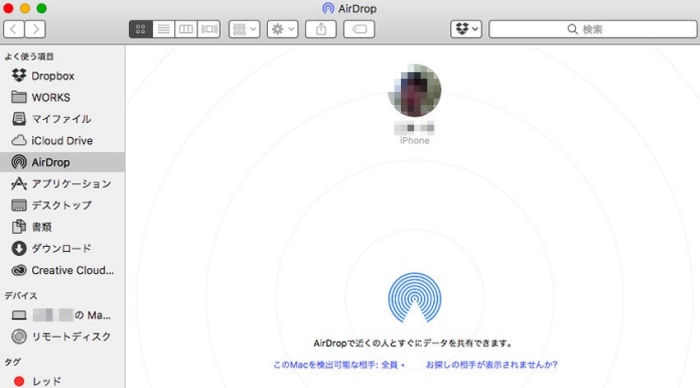
iPhoneからiPhoneへの転送はもちろん、iPhoneからMac、iPhoneからiPad、もちろんMacからiPhone、iPadへの画像転送も可能です。
以上のように、スマートフォンやデジタルカメラで撮影した画像や動画は、手軽に共有することができます。
楽しい想い出をみんなで分かち合うのに、写真や動画は一番のアイテム。スマートフォンやパソコンを活用して、鮮やかな想い出を共有しましょう。みんなの絆がより深まりますよ!
TEXT:三浦一紀
PHOTO:Thinkstock / Getty Images(Mainimage)
この記事を気にいったらいいね!しよう
PreBellの最新の話題をお届けします。
